透過簡單指南有效修復 Apple ID 未啟動的問題
 更新於 歐麗莎 / 13年2024月09日30:XNUMX
更新於 歐麗莎 / 13年2024月09日30:XNUMX您是否遇到過「此 Apple ID 未啟動」的情況。您的 iOS 裝置上出現錯誤?如果是這樣,則一定是在您嘗試驗證 Apple ID 時發生的。也許您多次嘗試輸入錯誤的密碼,導致 Apple ID 自動鎖定並保護您的安全。雖然這是一個有用的功能,但它會讓您難以存取需要登入的 Apple 服務。另一方面,在裝置螢幕上看到此訊息也可能是由於網路連線問題造成的,這是登入所必需的。
無論如何,不要沮喪,因為很多用戶以前也遇到過這個問題,並且通過適當的方法很快就得到了解決。如果您想發現它們,只需掃描下面的資訊即可。將提供修復非活動 Apple ID 所需的詳細資訊以及正確的程序。指南也得到了簡化,因此您將不再遇到複雜的情況。您所要做的就是正確理解修復策略以達到您想要的結果。也就是說,請繼續閱讀並解決您的問題。
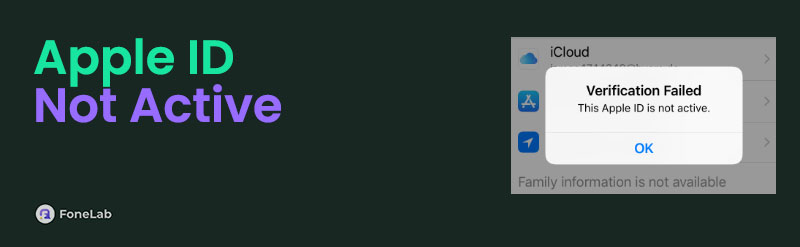

指南清單
第 1 部分:透過 iForgot 修復 Apple ID 未啟動的問題 - Apple
iForgot 是一項 Apple 服務,專為忘記 Apple ID 或處於非活動狀態的使用者提供。由於這是許多用戶遇到的最常見問題之一,因此開發此服務是為了重置 Apple ID。您只需提供您的帳戶訊息,該服務將處理您的 Apple ID 的重置過程。之後,您可以設定新密碼並存取您的帳戶。這也是最簡單的可用策略。
請依照以下對應步驟透過 iForgot - Apple 服務修復 Apple ID 未啟動問題:
步驟 1造訪 iForgot - Apple 的官方頁面,然後點擊 重設密碼 在中心。然後您將在下一頁上看到資訊欄位。
步驟 2在指定欄位中輸入您的帳戶所使用的電子郵件或電話號碼。然後,輸入給定圖像中的字母或字符,然後單擊 繼續 重置。
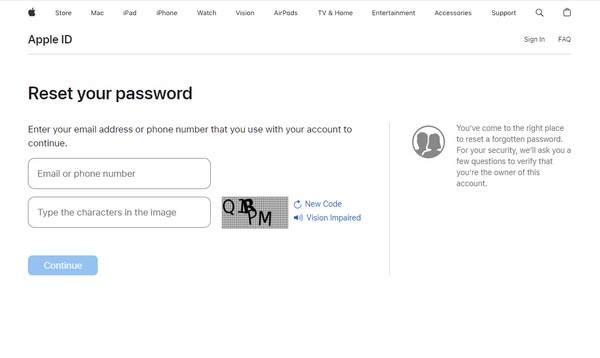
第 2 部分:使用 FoneLab iOS Unlocker 修復 Apple ID 未啟用的問題
Apple ID 在 Apple 裝置上非常重要,無論是 iPhone、iPad、iPod Touch 等,因為它是您對幾乎所有帳戶和服務的存取權。幸運的是,有像這樣的專業工具 FoneLab iOS解鎖器 每當您忘記 Apple ID 或 您的設備已鎖定 或禁用。憑藉其簡潔明了的設計,您可以順利地完成從裝置中刪除 Apple ID 的過程。然後,您的螢幕「未啟動」錯誤將輕鬆解決。
FoneLab幫助您解鎖iPhone屏幕,刪除Apple ID或其密碼,刪除屏幕時間或限制密碼(以秒為單位)。
- 幫助您解鎖iPhone屏幕。
- 刪除Apple ID或其密碼。
- 刪除屏幕時間或限制密碼(以秒為單位)。
另一方面,刪除 Apple ID 並不是該程式的唯一功能。它也是刪除 iOS 裝置上其他密碼的專家,例如密碼、iTunes 備份密碼、MDM 和螢幕時間。因此,一旦您在電腦上安裝了此解鎖器,您以後可能遇到的幾乎所有密碼問題都會很快消失。
使用下面的簡單過程作為修復 Apple ID 未啟動的模型 刪除 Apple ID FoneLab iOS解鎖器:
步驟 1FoneLab iOS Unlocker 檔案可以透過以下方式下載: 免費下載 其主頁上的選項卡。因此,請按一下它儲存安裝程序,然後打開它。點選 安裝 出現的選項並等待直到狀態列填滿。它通常持續半分鐘;因此,您可以在安裝後立即啟動程式。
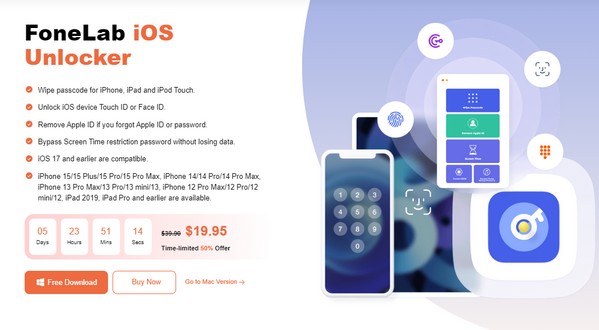
步驟 2解鎖功能將在程式的按鍵介面上向您致意。因此,選擇適當的功能, 刪除Apple ID,然後藉助避雷線將 iPad 連接到您的電腦。之後,點擊 信任 出現提示時在 iPad 上打開,以便該工具可以識別和檢測它。然後,在出現提示時輸入裝置的密碼。
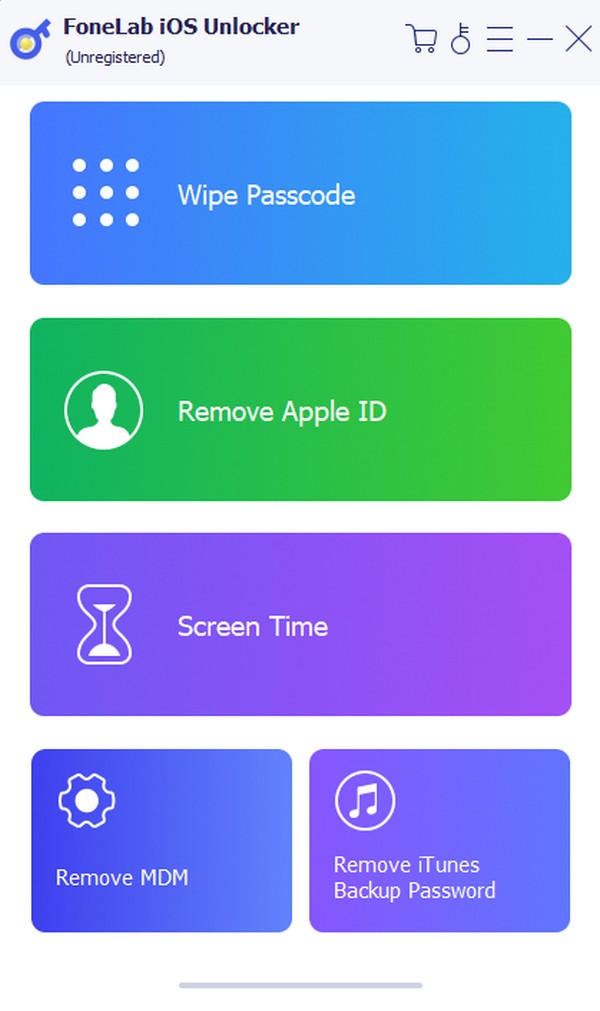
步驟 3接下來,在閱讀並理解介面上的提醒後,點擊以下畫面上的「開始」。在螢幕指南的幫助下,前往 設定 在您的設備上,然後點擊 總 > 轉移或重置 iPad > 重設 > 復位所有設置。您的 Apple ID 隨後將被刪除,因此請稍後嘗試再次登錄,看看它是否最終有效。
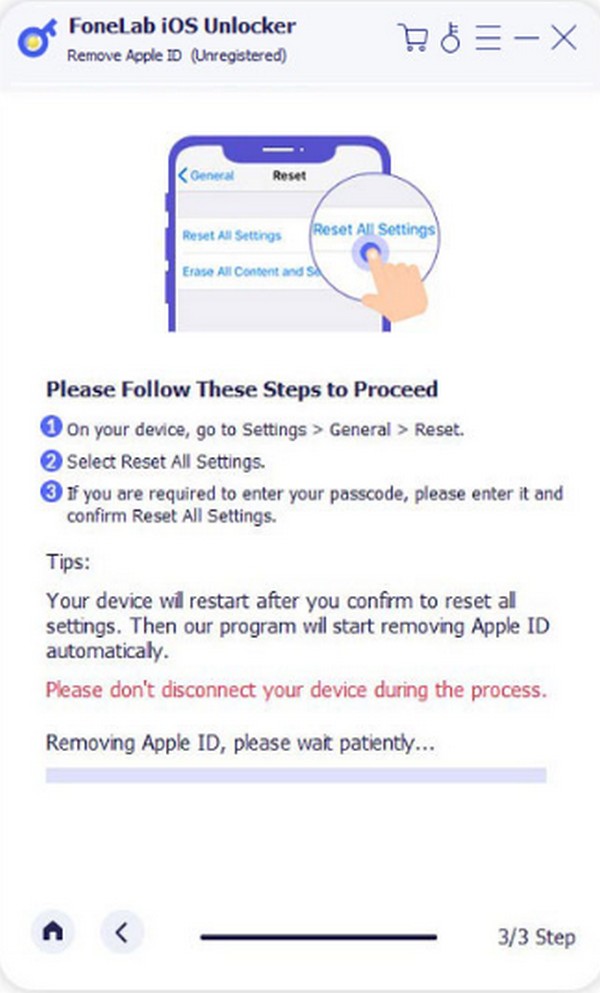
FoneLab幫助您解鎖iPhone屏幕,刪除Apple ID或其密碼,刪除屏幕時間或限制密碼(以秒為單位)。
- 幫助您解鎖iPhone屏幕。
- 刪除Apple ID或其密碼。
- 刪除屏幕時間或限制密碼(以秒為單位)。
第 3 部分:透過在「設定」中重置 Apple ID 來修復 Apple ID 未啟動的問題
重置 Apple ID 的另一種方法是透過「設定」應用程式。如果您不喜歡使用第三方應用程序,則可以執行此適當的流程。但是,只有您的帳戶已登錄,您才能重置。如果沒有登錄,您將無權重置 Apple ID。如果是這樣,我們建議嘗試以前的技術。
請注意以下正確的步驟來修復「此 Apple ID 未啟動」。透過在“設定”中重置它會出現錯誤:
步驟 1瀏覽 設定 在 iPhone、iPad 或其他可用裝置上,然後輕按頂部的 Apple ID。選擇 密碼和安全 以下螢幕上的選項卡並點擊 更改密碼 下一個。
步驟 2然後,您必須輸入裝置密碼才能繼續。出現“更改密碼”選項後,輸入您要設定的新密碼並進行驗證。
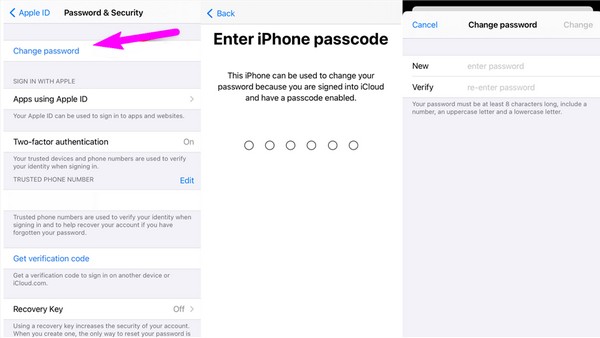
第 4 部分:透過恢復模式修復 Apple ID 未啟動的問題
你可能知道 恢復模式 是 iOS 和其他裝置上眾所周知的故障排除功能。因此,它可以修復的問題包括非活動的 Apple ID,因此 啟動你的iPhone、iPad等,恢復模式可以提供協助。但請注意,導航時需要 iTunes 或 Finder。因此,如果您的電腦運行的是 Windows,則必須安裝 iTunes。
請記住下面的安全指南,以修復無法透過恢復模式啟動的 Apple ID:
步驟 1在桌面上執行 iTunes 或 Finder,然後按照以下說明將 iPhone 或 iOS 裝置置於恢復模式。
在沒有主頁按鈕的 iPhone 上:隨後快速按下調高音量按鈕和調低音量按鈕。然後,按住電源鍵幾秒鐘。僅當螢幕顯示“恢復”螢幕時才釋放它們。
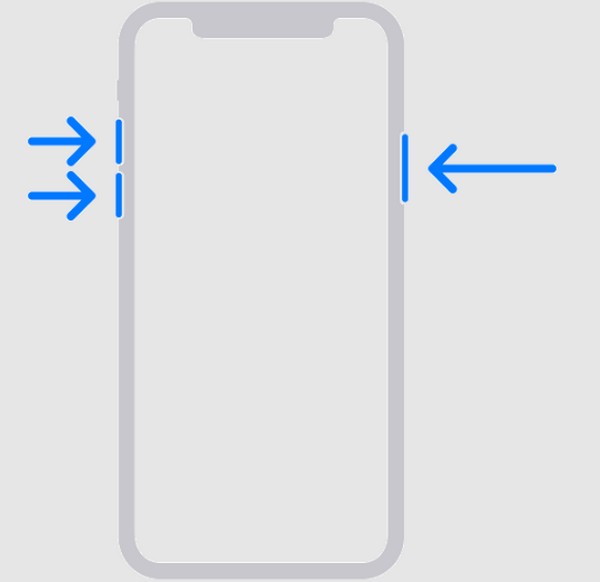
在帶有“主頁”按鈕的 iPhone 上:按住“主頁”鍵和“睡眠/喚醒”鍵並按住。當螢幕上出現恢復模式時,放開兩者。
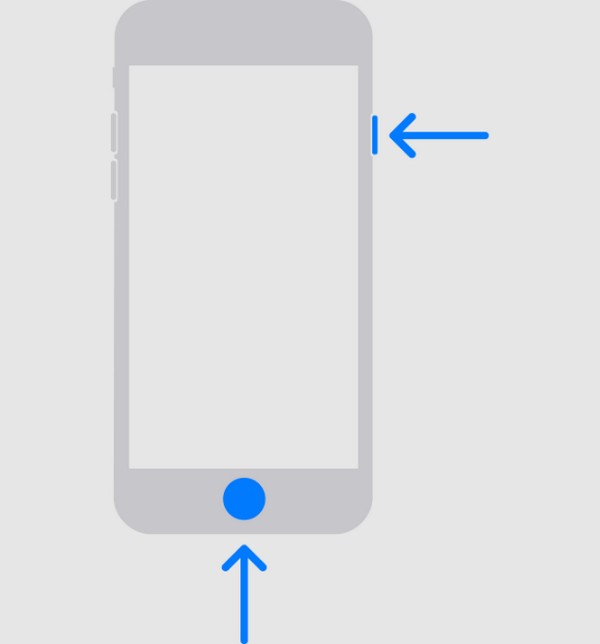
你也可以 將 iPad 置於復原模式 並按照上述說明進行操作,因為它們具有相同的步驟。
步驟 2一旦 iTunes 或 Finder 檢測到您的設備,它將顯示更新或恢復設備的選項。因此,選擇 恢復 選項卡,程式會將您的裝置恢復為預設設定並刪除所有內容,包括您非活動的 Apple ID。
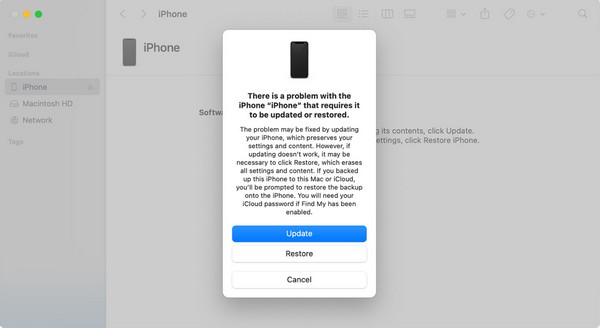
FoneLab幫助您解鎖iPhone屏幕,刪除Apple ID或其密碼,刪除屏幕時間或限制密碼(以秒為單位)。
- 幫助您解鎖iPhone屏幕。
- 刪除Apple ID或其密碼。
- 刪除屏幕時間或限制密碼(以秒為單位)。
第 5 部分:有關修復 Apple ID 未啟動的常見問題解答
我可以重新啟動我的 Apple ID 嗎?
是的你可以。您可以透過存取您在網路上的帳戶並提供所需資訊來重新啟動您的 Apple ID。有關此過程的更詳細指南可在線獲取,因此請嘗試一下,但請確保選擇安全且正確的指南。
為什麼我的 Apple ID 被停用了?
自從您上次登入以來可能已經有一段時間了。或者,就像上面提到的那樣,您可能多次嘗試輸入錯誤的密碼,但不用擔心。本文中的流程可以為您提供協助。
如果您想要推薦, FoneLab iOS解鎖器 是針對各種 Apple ID 和密碼問題最受歡迎的解決方案之一,因此請隨意嘗試。
FoneLab幫助您解鎖iPhone屏幕,刪除Apple ID或其密碼,刪除屏幕時間或限制密碼(以秒為單位)。
- 幫助您解鎖iPhone屏幕。
- 刪除Apple ID或其密碼。
- 刪除屏幕時間或限制密碼(以秒為單位)。
